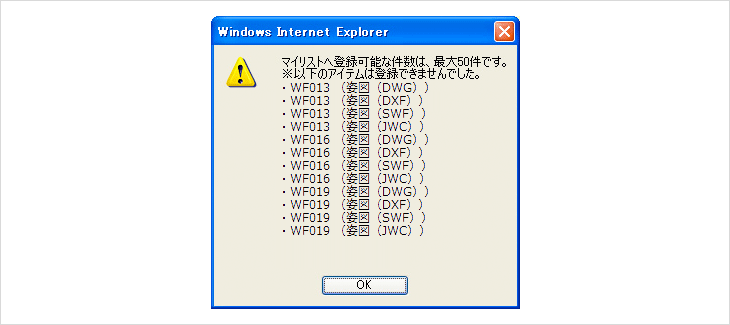商品検索・ダウンロードの使い方
マイリスト
マイリストは、選択した品番のダウンロードデータを最大50件まで保存することが可能です。
「マイリスト」にデータを追加する。
「検索結果一覧(リスト表示)」や商品詳細画面など、データをダウンロードすることが可能な画面には、ページの下に『選択した項目をマイリストへ追加』ボタンが表示されています。
- 「マイリスト」に追加したい任意のデータに
 を入れてください。
を入れてください。 - ページの下にある『選択した項目をマイリストへ追加』ボタンをクリックすると、選択したダウンロードデータが「マイリスト」に追加されます。
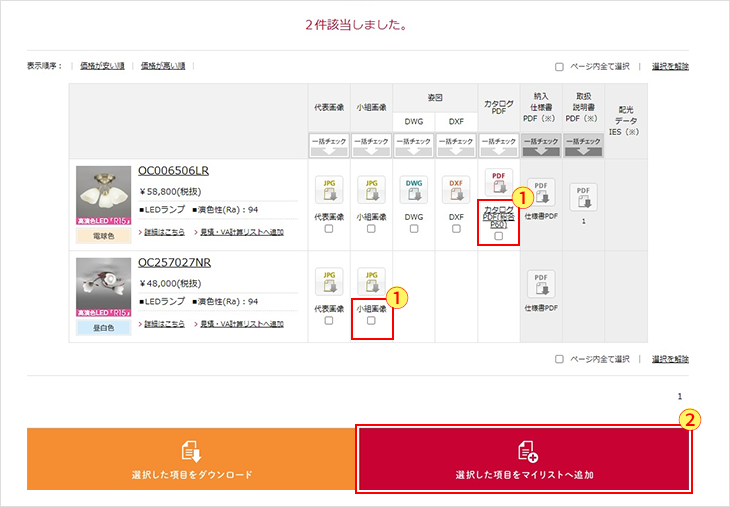
『マイリスト』を開く〜データをダウンロードする。
「商品情報・検索」画面と、検索結果一覧(リスト表示・画像表示いずれも)画面、商品詳細画面には「マイリスト」にデータが登録されている場合、ページ上部のメニュー下に「登録されている件数」が表示されます。
『マイリスト一覧』ボタンをクリックすると、「マイリスト」画面が開きます。

- 「マイリスト」では、ダウンロード可能なデータはすべて追加できます。
(*ただし「納入仕様書(PDF)」、「取扱説明書(PDF)」はログインしないとダウンロードできません。) - 登録されたデータは、新しく登録された順に上から表示されます。
「マイリスト」には、ダウンロードデータを最大50件まで残しておくことが可能で
登録されているデータを個別、またはまとめてダウンロードすることができます。 - ダウンロードしたいデータを個別に
 を入れるか、ページ下にある『ページ内全て選択』ボタンをクリック〜ページ内のデータにまとめて
を入れるか、ページ下にある『ページ内全て選択』ボタンをクリック〜ページ内のデータにまとめて  を入れてから『ダウンロード』ボタンをクリックしてください。
を入れてから『ダウンロード』ボタンをクリックしてください。 - ダウンロードしたいデータのダウンロードボタンをクリックすると、対象のファイルのみをダウンロードすることができます。
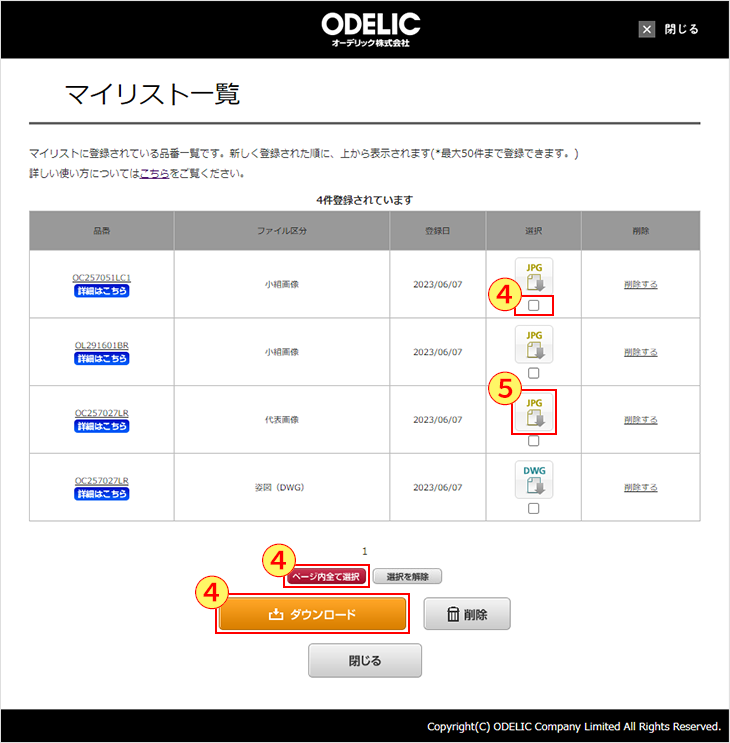
『マイリスト』からデータを削除する。
「マイリスト」は、ダウンロードデータが上限の最大50件まで登録されていると新しくダウンロードデータを追加することができません。すでにダウンロードが済んでいたり、間違って登録したデータは削除することが可能です。
- 各データ右端の『削除する』リンク、または削除したいデータに
 を入れて、ページ下の『削除』ボタンをクリックすると、マイリストから削除できます。
を入れて、ページ下の『削除』ボタンをクリックすると、マイリストから削除できます。 - ページ下にある『ページ内全て選択』ボタンをクリック〜ページ内のデータにまとめて
 を入れてから『削除』ボタンをクリックしてください。
を入れてから『削除』ボタンをクリックしてください。
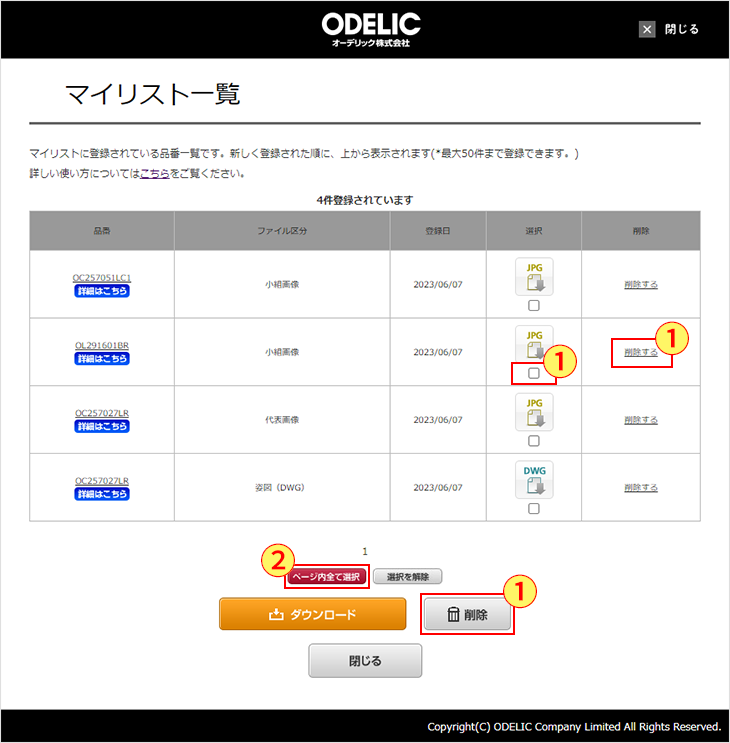
『マイリスト』にデータが追加できない。
- ※選択したデータが追加できない場合、マイリストがいっぱい(登録が50件)になって、データが登録できなかった品番がエラーとして表示されます。マイリストから、ダウンロード済みのデータや、不要なデータを削除してください。